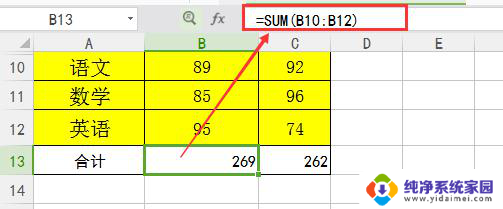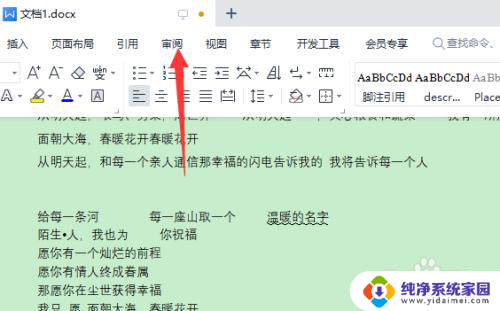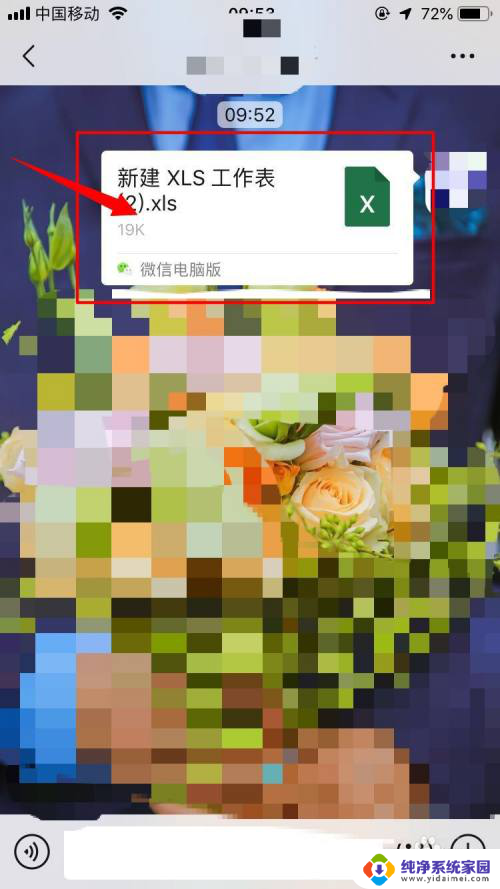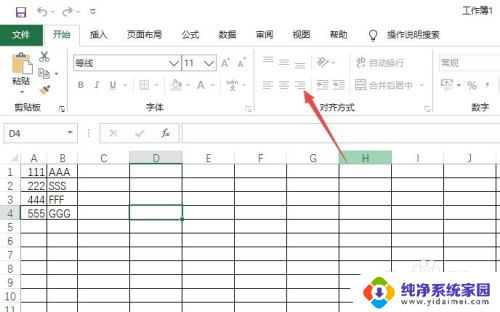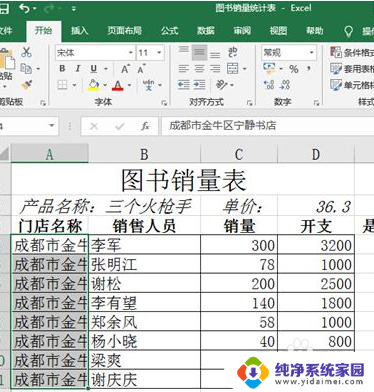excel编辑栏只显示一行 Wps表格编辑栏只显示一行内容的原因
更新时间:2023-12-09 13:49:35作者:xiaoliu
Excel是一款功能强大的电子表格软件,而Wps表格也是一种常用的办公软件,然而有时我们在编辑栏中输入内容时却发现只能显示一行的情况。这种问题常常让人困扰,但其实它有着一定的原因。原因之一可能是编辑栏的高度设置过小,导致无法显示多行内容。另外如果输入的内容过长,也可能会超出编辑栏的显示范围。此外还有可能是我们在使用时未正确设置编辑栏的显示方式。无论是哪种原因,我们都可以通过调整编辑栏的高度、缩小字体大小或者进行其他的设置来解决这个问题。只要我们正确理解问题的原因,并采取相应的措施,就能轻松解决编辑栏只显示一行内容的困扰。
方法如下:
1.如下图,选中的单元格有多行内容,但编辑栏里只显示一行,这是什么原因?

2.仔细观察可以看到,编辑栏正下方出现一个倒三角按钮。点击按钮看看会怎么样?

3.点击按钮后,编辑栏展开,单元格中的所有内容全部显示出来。

4.再次点击按钮,编辑栏闭合,如下图,又变成只显示一行内容了。
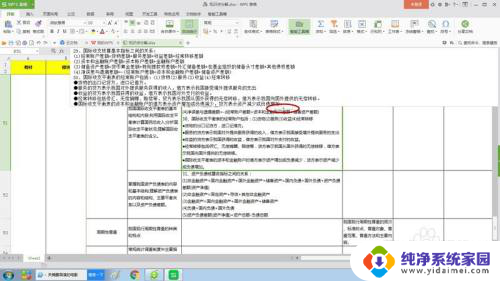
 5我们再选择另一个有多行数据的单元格,发现内容全部显示在编辑栏中。为什么同样是多行内容,在编辑栏里的显示有所不同呢?仔细研究发现,只显示一行的单元格内容是经过强制换行操作的。能全部在编辑栏显示的单元格内容是没有经过强制换行操作的。
5我们再选择另一个有多行数据的单元格,发现内容全部显示在编辑栏中。为什么同样是多行内容,在编辑栏里的显示有所不同呢?仔细研究发现,只显示一行的单元格内容是经过强制换行操作的。能全部在编辑栏显示的单元格内容是没有经过强制换行操作的。
以上就是如何让 Excel 编辑栏只显示一行的全部内容,如果有不清楚的用户,可以参考以上小编的步骤来操作,希望这些步骤能够对大家有所帮助。